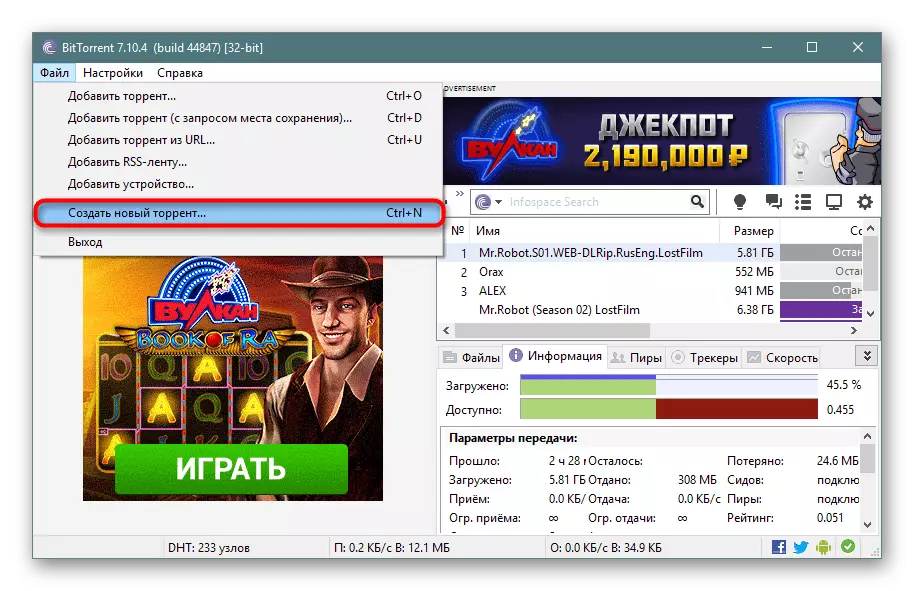Počas práce s Torrent Network, mnohí môžu potrebovať nielen sťahovať alebo distribuovať obsah, ale aj vytvoriť torrent súbory sám. Je potrebné zorganizovať svoju pôvodnú distribúciu a zdieľať jedinečný obsah s ostatnými používateľmi, aby ste mohli zvýšiť svoje hodnotenie na tracker. Bohužiaľ, nie všetci používatelia vedia, ako vykonať tento postup. Poďme zistiť, ako vytvoriť torrent súbor s populárnymi klientmi PC.
Vytvorenie torrentového súboru
Samotná tvorba nepredstavuje špeciálnu zložitosť - takmer všetky torrent programy sú vybavené touto funkciou a proces prípravy neberie veľa času. Stačí si vybrať obsah, opýtajte sa na niekoľko nastavení a počkajte na koniec automatického stvorenia, ktorého trvanie priamo závisí od objemu súboru, ktorý sa zmení na torrent.Metóda 1: uTorrent / BitTorrent
Zákazníci uTorrent a BitTorrent sú navzájom identickí, pokiaľ ide o ich schopnosti, najmä ak ide o posudzovanú otázku. Užívateľ má preto právo vybrať si akýkoľvek softvér a postupujte podľa pokynov pripojených nižšie, pretože bude univerzálny pre obe riešenia.
alebo
- Keď ste boli určení s tým, čo bude počuť, stiahli a spustili klienta, okamžite prejdite na vytvorenie. Ak to chcete urobiť, prostredníctvom ponuky Súbor vyberte možnosť "Vytvoriť nový torrent ...".
- Po prvé, špecifikujte cestu k zdroju. Ak je to len jeden súbor, napríklad program EXE bez celého, kliknite na tlačidlo "Súbor". Ak existuje komplexná štruktúra, zvoľte "Folder". V druhej voľbe sa uistite, že v priečinku nie sú žiadne zbytočné súbory, ako napríklad "Desktop.ini" alebo "Thumbs.db". Uistite sa, že zapnete displej skrytých súborov a priečinkov.
Metóda 2: QbitTorrent
Ďalším populárnym programom, ktorý sa používa ako alternatíva k predchádzajúcim možnostiam. Jeho hlavné výhody sú nedostatok reklamy a prítomnosť ďalších užitočných funkcií, ako je vstavaný vyhľadávač.
- Po prvé, sme určení s obsahom, ktorý distribuujeme. Potom v QBitTorrent cez položku menu "Nástroje" otvorte okno na vytvorenie torrentového súboru.
- Tu potrebujete špecifikovať cestu k obsahu, ktorý sme predtým vybrali na distribúciu. Môže to byť súbor akéhokoľvek rozšírenia alebo celého priečinka. V závislosti na tom, klikneme na tlačidlo "Select File" alebo "Zvoľte priečinok".
- V zobrazenom okne vyberte obsah, ktorý potrebujete.
- Potom sa v stĺpci "vyberte súbor alebo priečinok pre distribúciu" zaregistrovaný na zdroj. Ihneď, ak chcete alebo potrebujete, môžete zaregistrovať adresy trackerov, webových stránok, ako aj napísať krátky komentár k distribúcii. Podrobnejšie, účel a pravidlá plnenia polí, ktoré sme uvažovali v spôsobe 1, kroky 4-6. Od zoznamu nastavení tu a existujú podobné, všetky informácie budú plne použiteľné na QbitTorrent.
- Po dokončení, zostáva kliknúť na tlačidlo "Vytvoriť torrent".
- Zobrazí sa okno, v ktorom by ste mali zadať umiestnenie nového súboru Torrent na pevnom disku počítača. Ihneď ľubovoľne označte jeho názov. Potom kliknite na tlačidlo "Uložiť".
- Ak súbor zväzku, proces môže mať určitý čas, zobrazenie stavu v paneli priebehu nad tlačidlom vytvorenia.
- Po dokončení sa zobrazí správa aplikácie, ktorú vytvorí súbor Torrent.
- Hotový súbor možno spustiť na distribúciu obsahu na trackeroch alebo distribuovať distribúciu distribúciou spoja magnet.
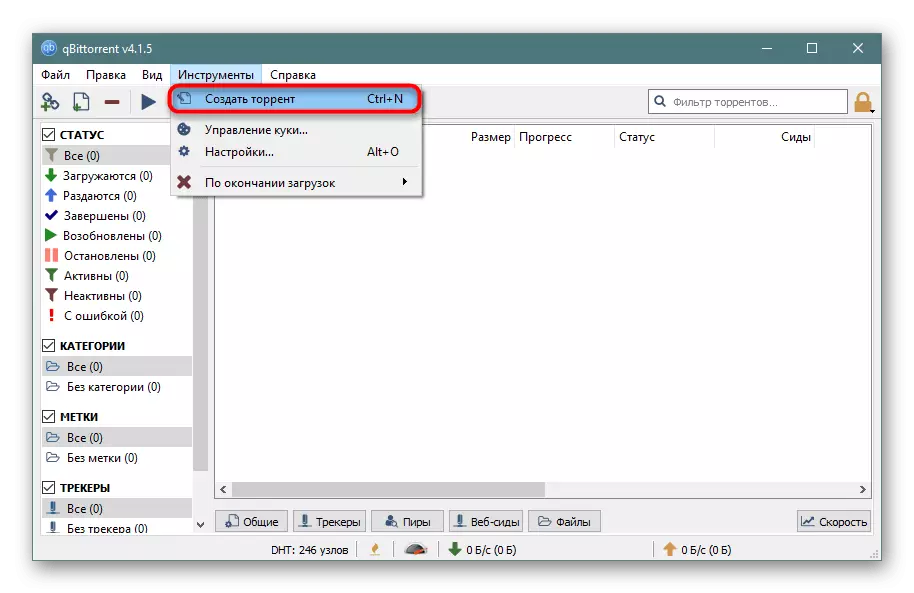
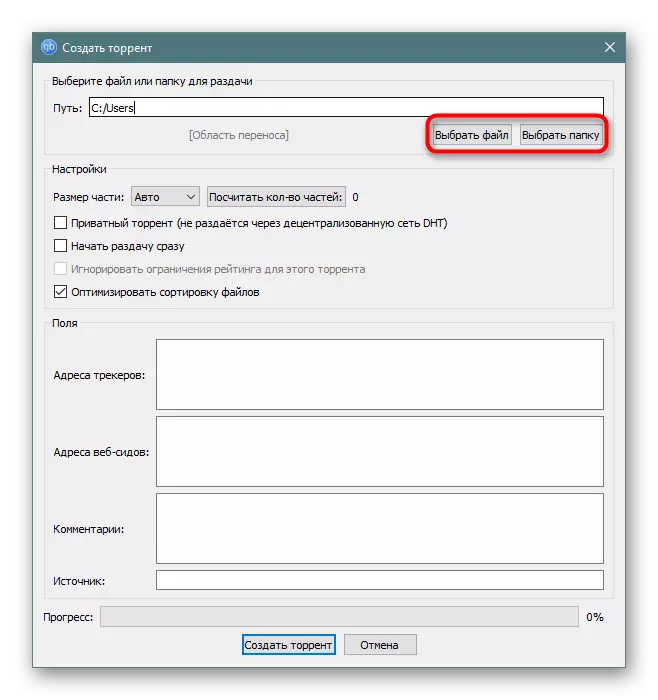
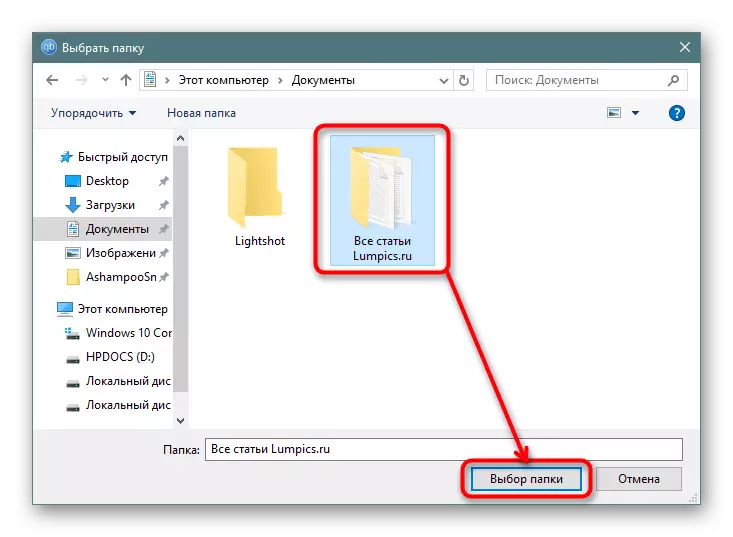
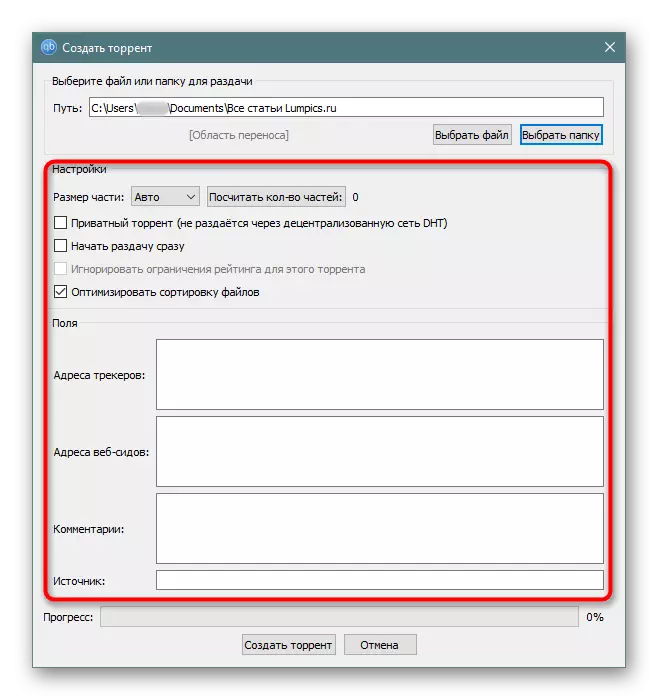
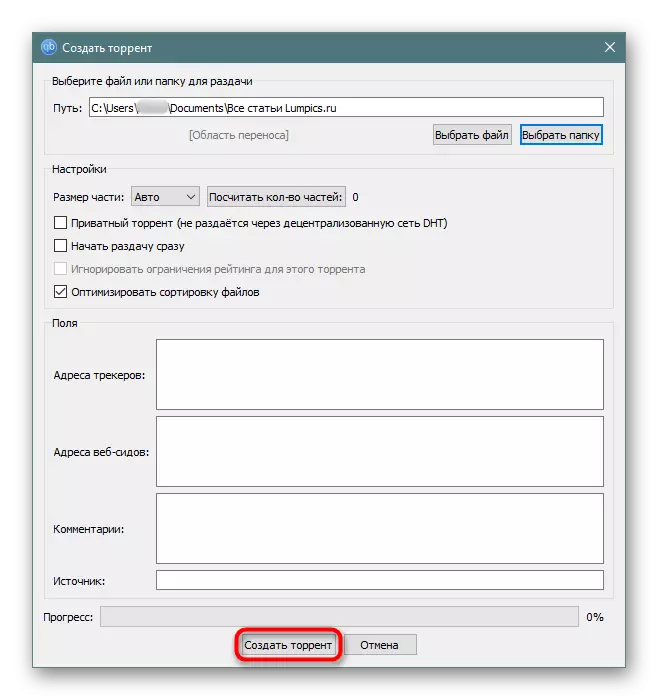
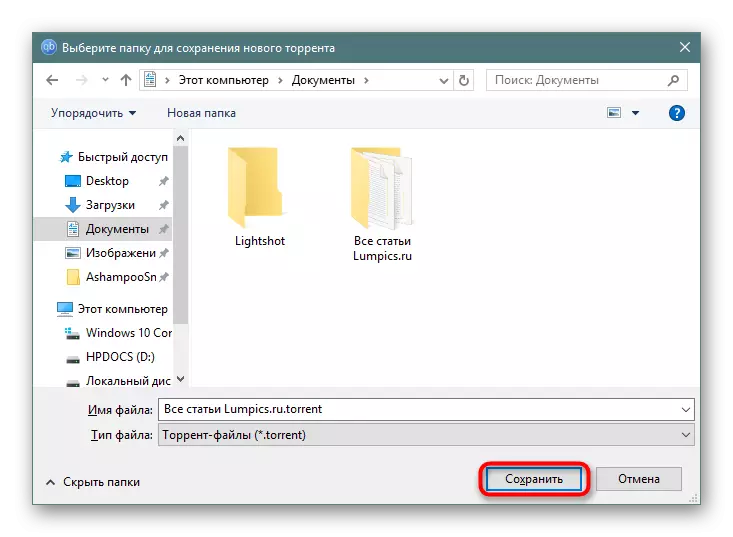
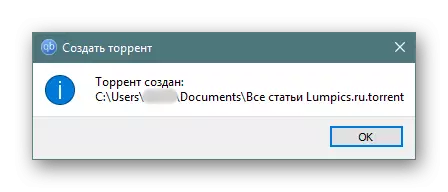
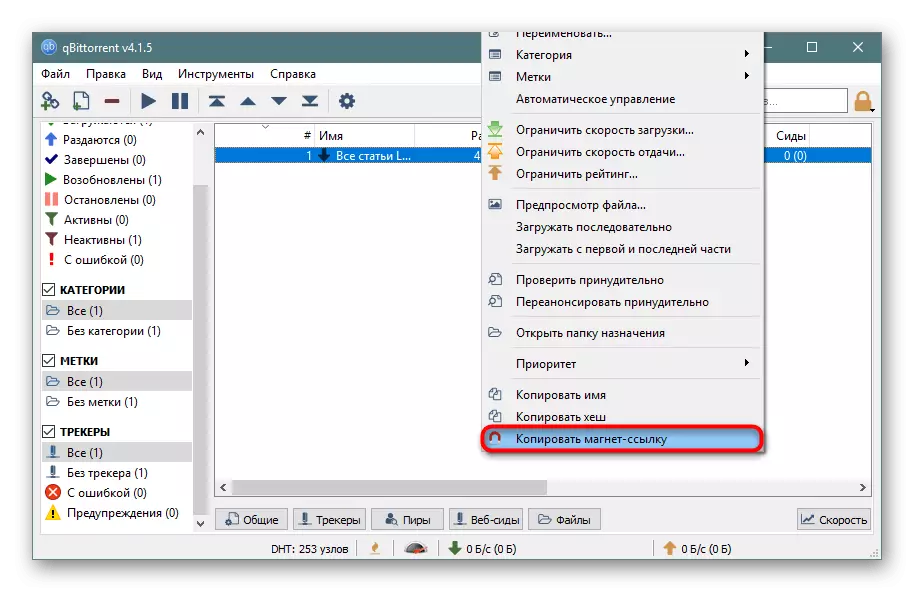
Prečítajte si aj: Download Programy pre Torrenty
Ako vidíte, proces vytvárania torrentového súboru je pomerne jednoduchý a takmer rovnaký bez ohľadu na vybraného klienta.